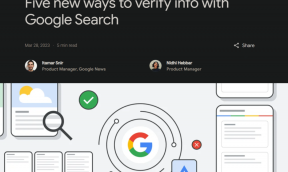8 formas de arreglar una X gris en los iconos del escritorio en Windows 10
Miscelánea / / May 28, 2022

La mayoría de los usuarios de Windows están familiarizados con la x gris en los iconos del escritorio. Los íconos del escritorio son bastante útiles para acceder a archivos, carpetas o aplicaciones importantes con un solo clic en la pantalla del escritorio. Muchos de estos íconos de escritorio están preconstruidos, como Esta PC, Papelera de reciclaje, etc. Es muy común ver una x gris en Windows 10 actualizado. Muchos usuarios han encontrado algunas formas de solucionar el problema, algunas de las cuales incluyen desinstalar las aplicaciones o reiniciar el sistema, lo que eventualmente no ayuda a los usuarios porque los íconos terminan con una x gris otra vez. Si también estás lidiando con el mismo problema, estás en el lugar correcto. Te traemos una guía perfecta que te ayudará a arreglar la x gris en los íconos del escritorio. Por lo tanto, continúe leyendo para corregir la x gris en los iconos del escritorio.

Contenido
- 8 formas de arreglar una X gris en los iconos del escritorio en Windows 10
- Método 1: Actualizar PC
- Método 2: abrir con otra aplicación
- Método 3: eliminar la caché de iconos
- Método 4: Desbloquear archivo
- Método 5: deshabilitar la herencia
- Método 6: Salir de OneDrive
- Método 7: deshabilitar archivos a pedido
- Método 8: reinstalar una unidad
8 formas de arreglar una X gris en los iconos del escritorio en Windows 10
Es posible que se pregunte por qué aparece una x gris en los iconos del escritorio de Windows 10. La respuesta a su duda se encuentra en las razones expuestas a continuación:
- El error en las aplicaciones en la nube puede provocar que una x gris en los archivos aparezca repetidamente.
- El almacenamiento insuficiente en la nube es otra razón por la que aparece una x gris. Intente eliminar los datos de la nube para deshacerse de ellos.
- Los errores de la aplicación de acceso directo a veces también pueden generar una x gris en los iconos del escritorio.
Aunque hay muchas razones por las que ve una x gris en los íconos del escritorio, también hay muchas maneras de arreglar la x gris en los íconos del escritorio.
Método 1: Actualizar PC
La forma más sencilla y cariñosa de resolver el problema de la x gris en el escritorio es actualizando el sistema. Para hacerlo:
1. Ir a tu pantalla de escritorio y haga clic derecho en cualquier lugar.
2. Haga clic en el Actualizar opción.
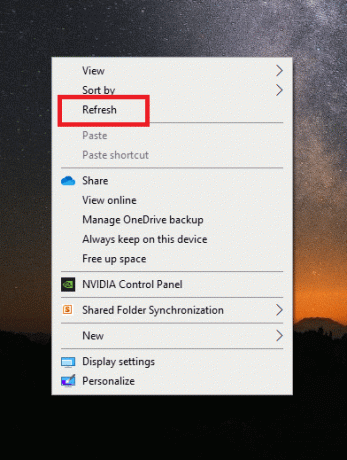
El uso de la opción de actualización ayuda a recrear la pantalla y, por lo tanto, también ayuda a actualizar las aplicaciones, lo que ayuda a corregir la x gris en los íconos del escritorio.
Método 2: abrir con otra aplicación
Los archivos o carpetas problemáticos se pueden reparar abriéndolos con diferentes aplicaciones. Si se enfrenta al problema de que aparece una x gris en los iconos de su escritorio, intente utilizar el siguiente método mencionado:
1. Ir a la problemática expediente y haga clic derecho sobre él.
2. Haga clic en Abrir con.
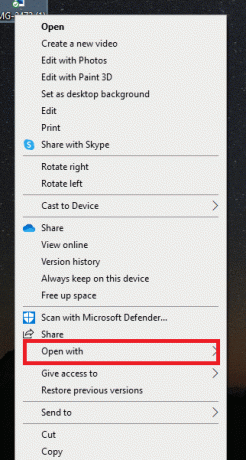
3. Abra el archivo usando un aplicación diferente para solucionar el problema.
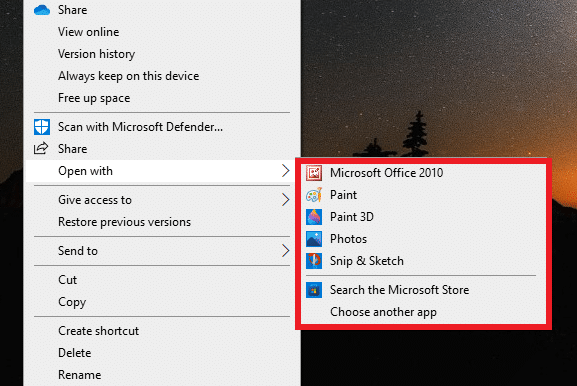
Lea también:Cómo arreglar iconos en el escritorio
Método 3: eliminar la caché de iconos
Una de las razones detrás de la aparición de la x gris puede ser un caché de iconos corrupto. Por lo tanto, para deshacerse del problema de la x gris, debe eliminar el caché de iconos. Pero una vez hecho esto, también es importante reconstruir la caché de iconos para que no afecte el rendimiento de su sistema.
1. presione el Teclas Windows + R para abrir el Correr caja de diálogo.
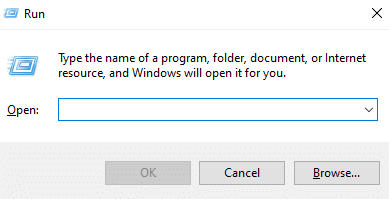
2. Escribe %Datos de aplicaciones locales% y golpea el Introducir clave.

3. Haga clic derecho en el carpeta de caché y Borrar eso.
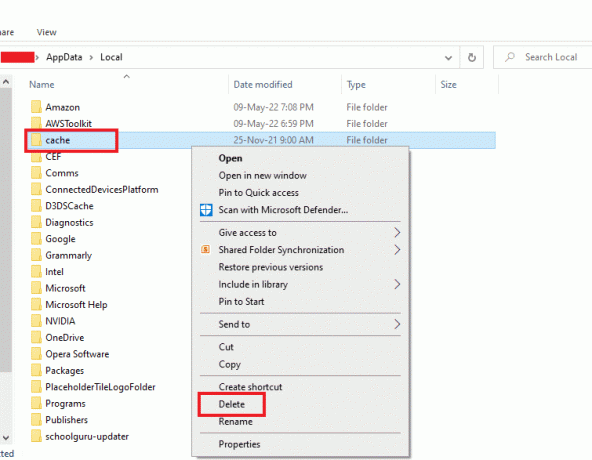
4. Finalmente, reiniciar la computadora.

Método 4: Desbloquear archivo
La x gris también puede aparecer debido a permisos no deseados otorgados al archivo respetado o permisos bloqueados. Puede deshacer esto y corregir la x gris en los íconos del escritorio desbloqueando el archivo problemático.
1. Haga clic derecho en el expediente/icono con una x gris y haga clic en Propiedades.
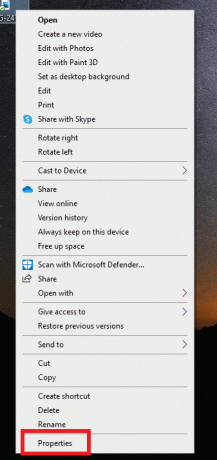
2. Ve a la General pestaña.
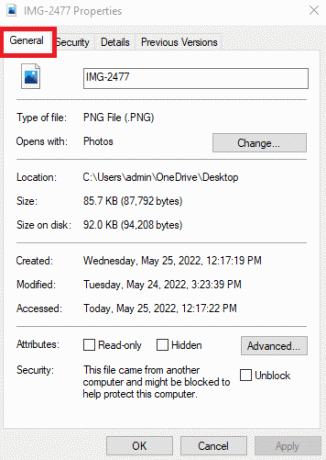
3. En el Seguridad sección, marque la casilla titulada Desatascar.

4. Haga clic en Aplicar > Aceptar para guardar los cambios.
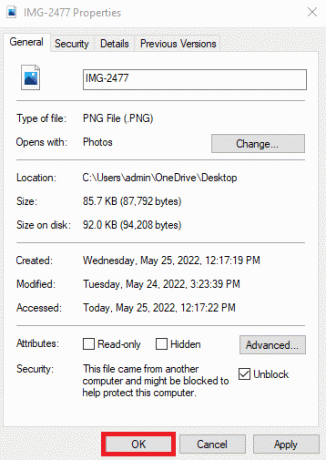
Lea también:Arreglar los iconos de la barra de tareas de Windows 10 que faltan
Método 5: deshabilitar la herencia
En caso de que el método mencionado anteriormente no funcione para usted y aún vea una x gris en los archivos, el siguiente paso es deshabilitar la herencia de sus archivos. A veces, los permisos no válidos pueden ser un obstáculo que da como resultado una x gris.
Por lo tanto, estos permisos no válidos se pueden editar siguiendo los pasos a continuación:
1. Haga clic con el botón derecho en el problema expediente y abierto Propiedades.

2. Cambiar a la Seguridad pestaña.
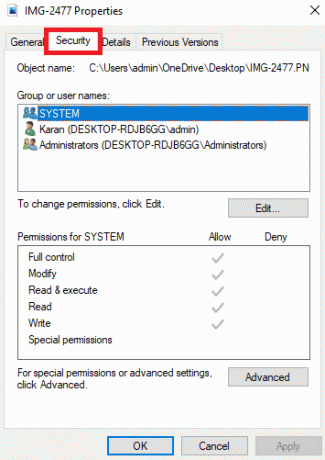
3. Haga clic en el Avanzado botón como se muestra.

4. Haga clic en Deshabilitar herencia.

5. Seleccione Eliminar todos los permisos heredados de este objeto.
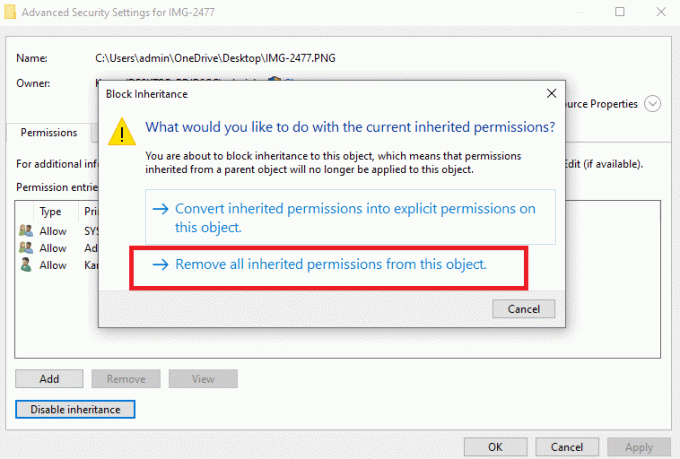
Lea también:Cómo usar OneDrive: Primeros pasos con Microsoft OneDrive
Método 6: Salir de OneDrive
Si alguno de los métodos anteriores no funciona para corregir la x gris en los íconos del escritorio, otra técnica simple para optar es salir de OneDrive. Al hacer esto, puede solucionar fácilmente el problema.
1. Haga clic derecho en el icono de onedrive sobre el barra de tareas.

2. Haga clic en el Icono de configuración y seleccione Pausar sincronización.

3. Si el icono de la x gris persiste, haga clic en Salir de OneDrive.

Método 7: deshabilitar archivos a pedido
La desactivación de archivos a pedido también ayuda a solucionar el problema de la x gris en los íconos del escritorio. Si enfrenta el problema una y otra vez, puede ahorrar espacio en su OneDrive y deshabilitar los archivos a pedido.
1. Haga clic derecho en el icono de onedrive en su sistema.

2. Haga clic en Ajustes.
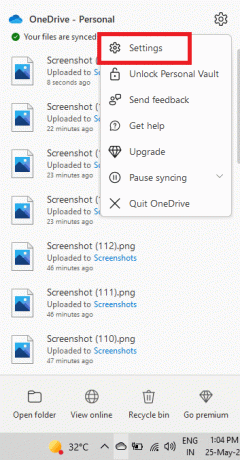
3. Abre el Pestaña de configuración en eso.
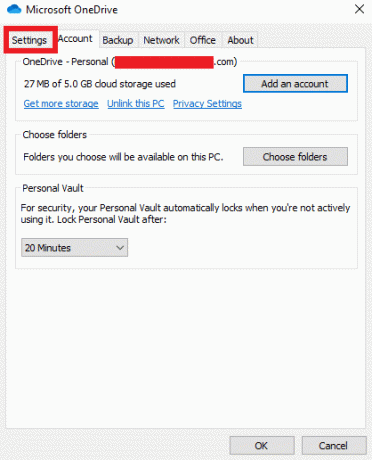
4. Marque la casilla titulada Ahorre espacio y descargue archivos a medida que los usa y haga clic OK.

Compruebe si el problema del icono de la x gris está resuelto.
1. Si no es así, haga clic derecho en el archivo problemático.
2. Localiza y selecciona el Mantener siempre en este dispositivo opción.
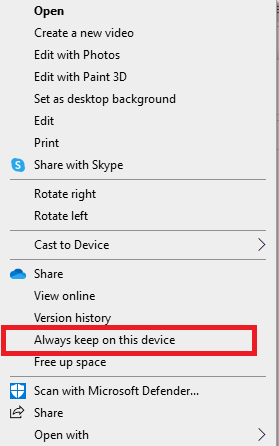
Esto sin duda lo ayudará a deshacerse de la x gris en los íconos del escritorio.
Lea también:Solucionar problemas de sincronización de OneDrive en Windows 10
Método 8: reinstalar una unidad
Si ha probado todos o casi todos los métodos proporcionados anteriormente, entonces el último recurso para usted es reinstalar la aplicación en la nube (OneDrive) en su escritorio. La reinstalación ayudará a eliminar los archivos corruptos o eliminar cualquier error que conduzca a una x gris en los archivos.
Para reinstalar OneDrive en su escritorio, siga los pasos a continuación:
1. Haga clic derecho en el icono de onedrive.

2. Haga clic en Ajustes en eso.

3. Abre el Cuenta pestaña.
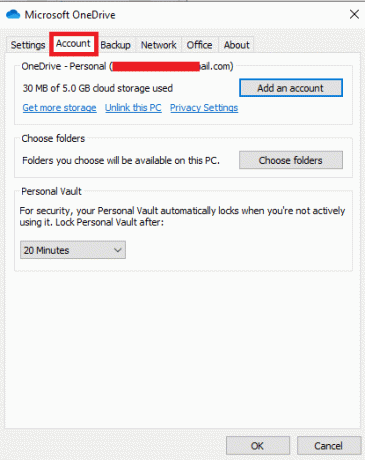
4. Haga clic en Desvincular esta PC.
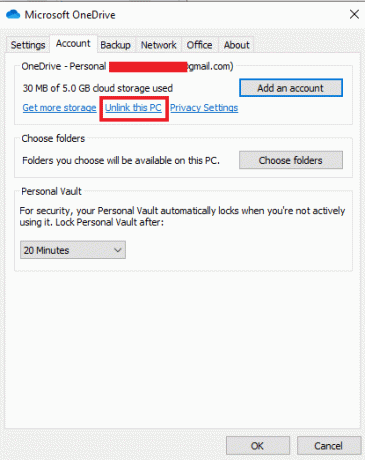
5. Seleccione Desvincular cuenta.

6. Próximo, reiniciar la computadora.

7. Inicie sesión en su cuenta OneDrive.
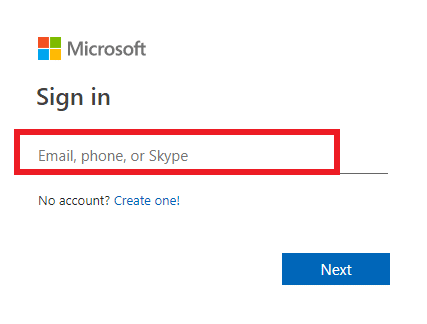
Los pasos mencionados anteriormente lo ayudarán a solucionar el problema de la x gris en su escritorio. Si el problema persiste, intente desinstalar su almacenamiento en la nube e instálelo nuevamente.
Preguntas frecuentes
Q1. ¿Cómo puedo arreglar la x gris en todos los íconos del escritorio?
Respuesta Si ve una x gris en todos los íconos de su escritorio, intente solucionar el problema limpiando su caché de iconos corruptos.
Q2. ¿Por qué veo una x gris cuando creo nuevas carpetas o archivos?
Respuesta La x gris en carpetas o archivos nuevos puede ser el resultado de problemas con onedrive. Si se enfrenta repetidamente al mismo problema, pause la sincronización en su OneDrive. Detener el proceso de sincronización lo ayudará a crear nuevas carpetas sin una x gris en ellas.
Q3. ¿Cómo arreglar la x gris en los iconos del escritorio?
Respuesta Puede arreglar la x gris en los iconos del escritorio simplemente actualizando la pantalla de su escritorio. Si esto no ayuda, deshabilite los íconos del escritorio para eliminar la x gris.
Q4. ¿La x gris en los íconos de mi escritorio significa que mis archivos están dañados?
Respuesta No, la x gris en los iconos de su escritorio no indica que sus archivos estén dañados. La x gris aparece debido a un error con el caché de iconos en su sistema o errores de OneDrive.
P5. ¿Por qué aparece una x gris en los iconos del escritorio?
Respuesta Si aparece una x gris en los iconos o archivos de su escritorio, entonces indica que su archivo no se puede sincronizar con Dropbox debido a un error que puede ser con el caché de iconos o su aplicación OneDrive.
P6. ¿Es necesario tener OneDrive?
RespuestaNo es necesario tener OneDrive en su sistema. Dependiendo de su necesidad, puede utilizar la aplicación. El objetivo principal de la aplicación es proporcionar almacenamiento y guardar archivos, datos y otras cosas importantes en su sistema. Si no desea usar OneDrive, puede buscar otras aplicaciones de almacenamiento que puedan ayudarlo a lograr lo mismo.
P7. ¿Qué pasa si dejo de usar OneDrive?
respuesta. Si desea interrumpir el uso de OneDrive, aún puede acceder a todos sus datos o archivos en su sistema. Eliminar o no usar OneDrive no afecta sus datos importantes de ninguna forma. Puede usar otra aplicación de almacenamiento para lo mismo.
Recomendado:
- 19 mejores grabadores de pantalla para Mac
- Solucionar el error de actualización de Windows 10 0x80190001
- Cómo configurar un fondo de pantalla animado en Windows 10
- Cómo instalar iconos de Windows 98 en Windows 10
Esperamos que esta guía haya sido útil y haya podido solucionar X gris en los iconos del escritorio en Windows 10. Háganos saber qué método funcionó mejor para usted. Si tiene alguna consulta o sugerencia, no dude en dejarla en la sección de comentarios a continuación.